Sitemize üye olarak beğendiğiniz içerikleri favorilerinize ekleyebilir, kendi ürettiğiniz ya da internet üzerinde beğendiğiniz içerikleri sitemizin ziyaretçilerine içerik gönder seçeneği ile sunabilirsiniz.
Sitemize üye olarak beğendiğiniz içerikleri favorilerinize ekleyebilir, kendi ürettiğiniz ya da internet üzerinde beğendiğiniz içerikleri sitemizin ziyaretçilerine içerik gönder seçeneği ile sunabilirsiniz.
Üyelerimize Özel Tüm Opsiyonlardan Kayıt Olarak Faydalanabilirsiniz
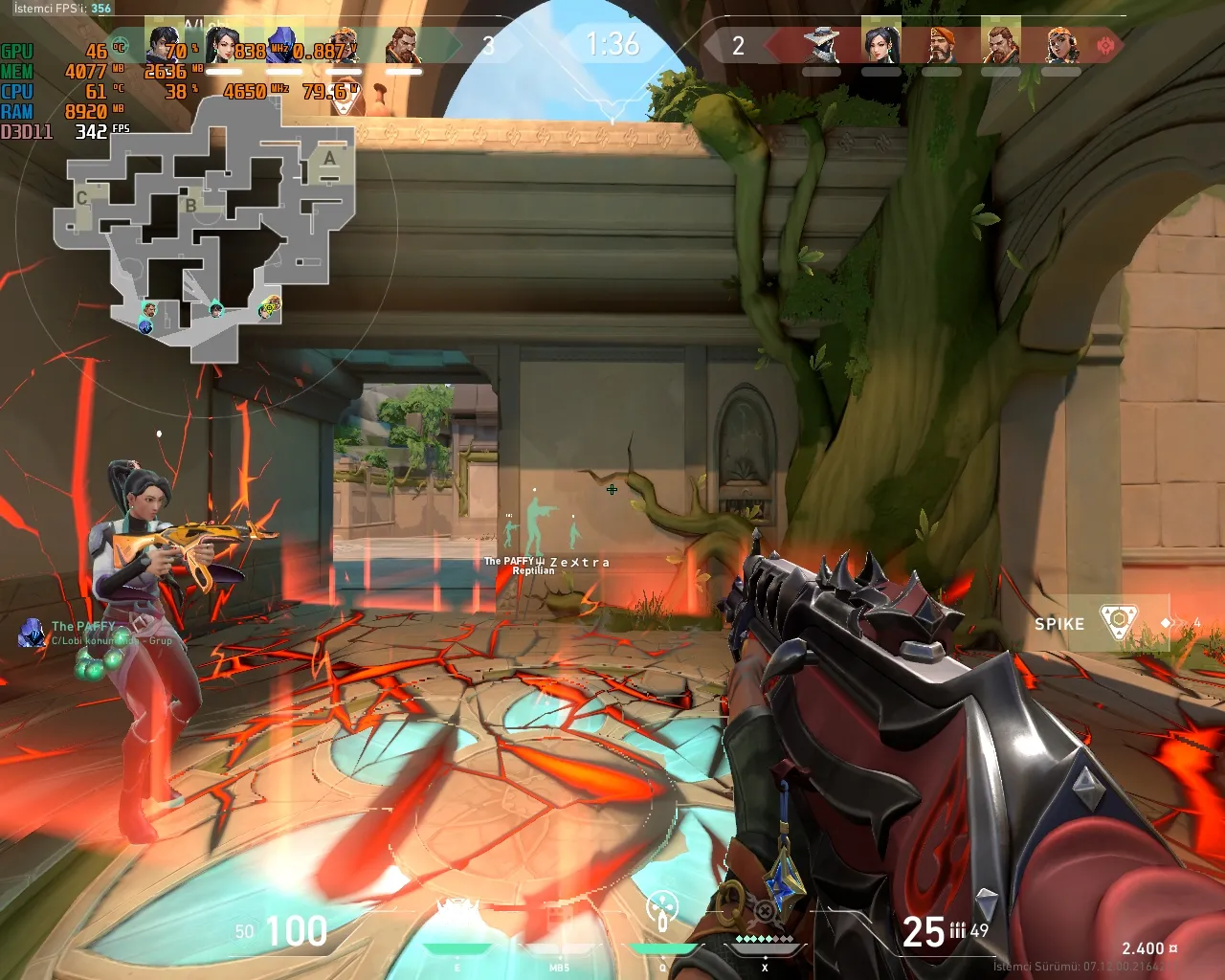
Sıradaki içerik:
Freeze Hatası (Donma Sorunu): Nedenleri ve Çözümleri
- Anasayfa
- Oyun
- Oyun Hataları
- Connection Error (Bağlantı Hatası): Nedenleri ve Çözüm Yolları
Connection Error (Bağlantı Hatası): Nedenleri ve Çözüm Yolları

Connection Error, çevrimiçi oyunlar veya uygulamalarda sunucuya bağlanma sorunları nedeniyle ortaya çıkar. Bu durum genellikle internet bağlantısı, sunucu problemleri, güvenlik yazılımları veya ağ yapılandırmasından kaynaklanır. İşte bağlantı hatasını çözmek için kapsamlı bir rehber:
1. İnternet Bağlantınızı Kontrol Edin
İçindekiler
ToggleBağlantı hatalarının en yaygın nedeni, internet bağlantısının yavaş veya kesintili olmasıdır.
Nasıl Test Edilir?
- Hız Testi Yapın: Speedtest.net gibi bir araç kullanarak internet hızınızı kontrol edin.
- Ping ve Gecikme: Ping değerinizin düşük (20-50 ms) ve stabil olduğundan emin olun.
Çözüm
- Modeminizi kapatıp 30 saniye bekledikten sonra tekrar açın.
- Wi-Fi yerine Ethernet kablosu kullanarak daha stabil bir bağlantı sağlayın.
2. Oyun Sunucularını Kontrol Edin
Bağlantı hatası, oyunun sunucularıyla ilgili bir sorundan kaynaklanıyor olabilir.
Nasıl Kontrol Edilir?
- Oyunun resmi web sitesinde veya sosyal medya hesaplarında sunucu durumunu kontrol edin.
- DownDetector: DownDetector gibi araçlarla sunucu problemlerini kontrol edebilirsiniz.
3. Güvenlik Duvarı ve Antivirüs Ayarlarını Kontrol Edin
Güvenlik duvarı veya antivirüs yazılımları, oyun veya uygulamanın internete erişimini engelleyebilir.
Ne Yapmalı?
- Antivirüs: Antivirüs yazılımınızı geçici olarak devre dışı bırakın.
- Güvenlik Duvarı:
- Denetim Masası → Sistem ve Güvenlik → Windows Güvenlik Duvarı.
- Oyunu veya uygulamayı güvenlik duvarının “izin verilen uygulamalar” listesine ekleyin.
4. DNS Ayarlarını Değiştirin
Yanlış veya yavaş DNS ayarları, bağlantı sorunlarına neden olabilir. Google veya Cloudflare DNS’lerini kullanmak genellikle bağlantıyı hızlandırır.
DNS Ayarlarını Değiştirme
- Denetim Masası → Ağ ve İnternet → Ağ ve Paylaşım Merkezi.
- Bağlantınızı seçin ve “Özellikler”e tıklayın.
- “IPv4″ü seçin ve “Özellikler” butonuna tıklayın.
- Şu DNS adreslerini girin:
- Google DNS:
- Birincil:
8.8.8.8 - İkincil:
8.8.4.4
- Birincil:
- Cloudflare DNS:
- Birincil:
1.1.1.1 - İkincil:
1.0.0.1
- Birincil:
- Google DNS:
5. Modem ve Yönlendiriciyi Yeniden Başlatın
Modem veya yönlendirici problemleri bağlantı hatasına yol açabilir.
Nasıl Yapılır?
- Modemi kapatın ve 30 saniye bekleyin.
- Modemi tekrar açarak bağlantının yenilenmesini sağlayın.
6. Ağ Sürücülerini Güncelleyin
Eski ağ adaptörü sürücüleri bağlantı sorunlarına neden olabilir.
Nasıl Güncellenir?
- Windows Update: Ayarlar → Güncelleştirme ve Güvenlik → Güncellemeleri Kontrol Et.
- Aygıt Yöneticisi:
- Aygıt Yöneticisi’ni açın (Win + X → “Aygıt Yöneticisi”).
- Ağ Adaptörleri sekmesinden cihazınıza sağ tıklayın ve “Sürücüyü Güncelle” seçeneğini seçin.
7. VPN Kullanın veya Kapatın
Bazı durumlarda VPN bağlantı hatalarını çözerken, bazı durumlarda da sorun yaratabilir.
Ne Yapmalı?
- Eğer internet servis sağlayıcınızın belirli bir sunucuyu engellediğini düşünüyorsanız VPN kullanmayı deneyin.
- Halihazırda VPN kullanıyorsanız, kapatıp doğrudan bağlanmayı deneyin.
8. Proxy Ayarlarını Kontrol Edin
Yanlış proxy ayarları, oyunların veya uygulamaların sunucuya bağlanmasını engelleyebilir.
Proxy’yi Devre Dışı Bırakma
- Ayarlar → Ağ ve İnternet → Proxy.
- “Otomatik proxy ayarlarını algıla” seçeneğini kapatın.
- “Manuel proxy ayarlarını kullan” seçeneğini devre dışı bırakın.
9. Ağ Bağlantısını Sıfırlayın
Ağ bağlantısını sıfırlamak, birçok bağlantı sorununu çözebilir.
Komut İstemi ile Ağ Sıfırlama
- Komut İstemi’ni yönetici olarak açın.
- Aşağıdaki komutları sırasıyla yazın ve Enter’a basın:
ipconfig /releaseipconfig /renewipconfig /flushdns
10. Oyun Dosyalarını Doğrulayın
Eksik veya bozuk dosyalar da bağlantı hatasına neden olabilir.
Steam’de Oyun Dosyalarını Doğrulama
- Steam Kütüphanesi’ni açın.
- Oyuna sağ tıklayın ve “Özellikler” seçeneğine gidin.
- “Yerel Dosyalar” sekmesine gidin ve “Dosya Bütünlüğünü Doğrula” seçeneğini seçin.
Epic Games
- Epic Games Launcher’ı açın.
- Oyunun üzerine gelin ve “Doğrula” seçeneğini seçin.
11. Sunucu Bölgesini Değiştirin
Bazı oyunlar, farklı bölgelerdeki sunucular arasında seçim yapmanıza izin verir. Yanlış bir sunucu seçimi yüksek ping ve bağlantı hatalarına yol açabilir.
Çözüm
- Oyun içi ayarlarından size en yakın sunucuyu seçin.
- Sunucu bölgesini değiştirme seçeneği yoksa, VPN kullanarak başka bir bölgeden bağlanmayı deneyin.
12. İnternet Planınızı Kontrol Edin
Bazı internet servis sağlayıcıları, yoğun saatlerde bağlantı hızınızı sınırlandırabilir (bandwidth throttling). Bu durumda daha yüksek hızlı bir plana geçmek gerekebilir.
13. Bağlantı Sorunu Yaratan Yazılımları Kaldırın
Bazı yazılımlar ağ bağlantısını olumsuz etkileyebilir.
Ne Yapmalı?
- Oyun hızlandırıcılar, reklam engelleyiciler veya eski antivirüs yazılımlarını kaldırmayı deneyin.
14. Connection Error için Bağlantı Paylaşımını Sınırlayın
Aynı ağda çok fazla cihaz varsa bağlantı sorunları yaşayabilirsiniz.
Çözüm
- Modeminizin QoS (Quality of Service) ayarlarını yapılandırarak oyun cihazınıza öncelik tanıyın.
- İnterneti yoğun kullanan cihazların bağlantısını kesmeyi deneyin.
15. Oyunu ve İstemciyi Yeniden Yükleyin
Eğer tüm adımlara rağmen sorun çözülmüyorsa, oyunu ve bağlantı istemcisini kaldırıp yeniden yüklemeyi deneyin.
Ne Yapmalı?
- Oyunu tamamen kaldırın.
- Kayıt dosyalarını (eğer gerekiyorsa) yedekleyin.
- Oyunu tekrar yükleyerek çalıştırmayı deneyin.
Sonuç
Bağlantı hataları genellikle internet bağlantısı, sunucu sorunları veya yazılım/donanım uyumsuzluklarından kaynaklanır. Yukarıdaki adımları takip ederek sorununuzu büyük ölçüde çözebilirsiniz. Eğer tüm bu yöntemler işe yaramazsa, oyun geliştiricisinin destek ekibiyle iletişime geçmek faydalı olacaktır. Keyifli oyunlar! 🌐🎮
- Site İçi Yorumlar







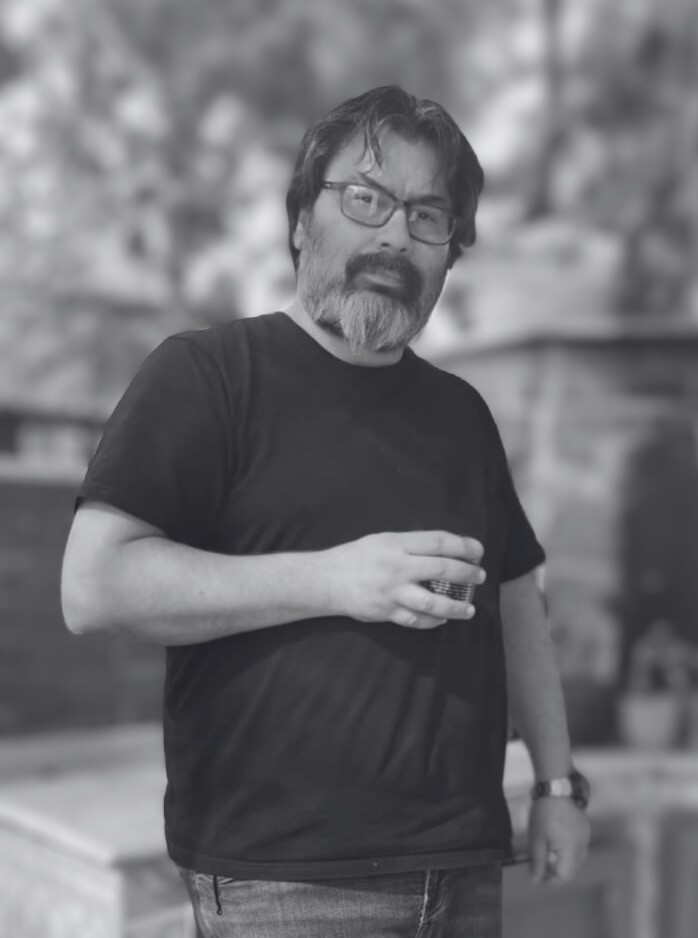




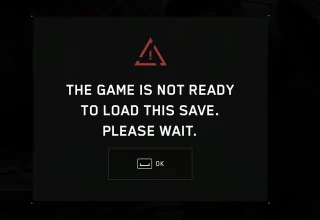

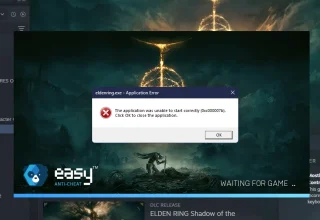
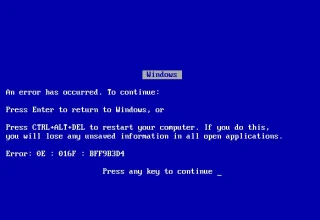

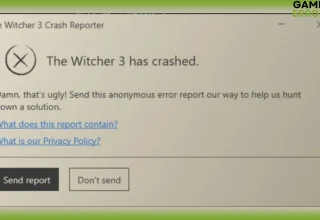





Yorum Yaz